AirDrop se positionne sans doute comme l’une des fonctionnalités les plus ingénieuses et commodes proposées par Apple.
Il s’agit d’un système de partage de fichiers permettant d’expédier et de recevoir instantanément photos, vidéos, documents et bien d’autres types de données entre différents appareils Apple à proximité.
Vous vous demandez peut-être : « Pourquoi est-ce considéré comme si pratique ? » La réponse réside dans la vitesse de transfert. Même avec des fichiers volumineux, le transfert s’effectue en un laps de temps remarquablement court. De plus, et c’est un atout majeur, le transfert se fait sans perte de qualité, assurant l’intégrité de vos données.
Cette fonctionnalité s’avère particulièrement utile lorsque vous souhaitez transférer des informations rapidement et sans délais d’attente, sans nécessiter de connexion internet active.
De surcroît, AirDrop fonctionne de manière fluide avec les iPhone, iPad et Mac, vous permettant de profiter pleinement de l’écosystème Apple.
Activation d’AirDrop sur votre appareil Apple
L’activation d’AirDrop est une opération très simple, quel que soit l’appareil Apple que vous utilisez. Vous trouverez ci-dessous les étapes à suivre pour activer la fonctionnalité sur chacun de vos appareils :
Pour iPhone
Il existe plusieurs manières d’activer AirDrop sur un iPhone, mais la plus courante consiste à accéder au centre de contrôle en glissant votre doigt depuis le coin supérieur droit de l’écran, puis à maintenir appuyée l’icône Bluetooth.
Une petite fenêtre s’affichera. En bas à gauche, vous pourrez activer ou désactiver AirDrop à votre convenance.
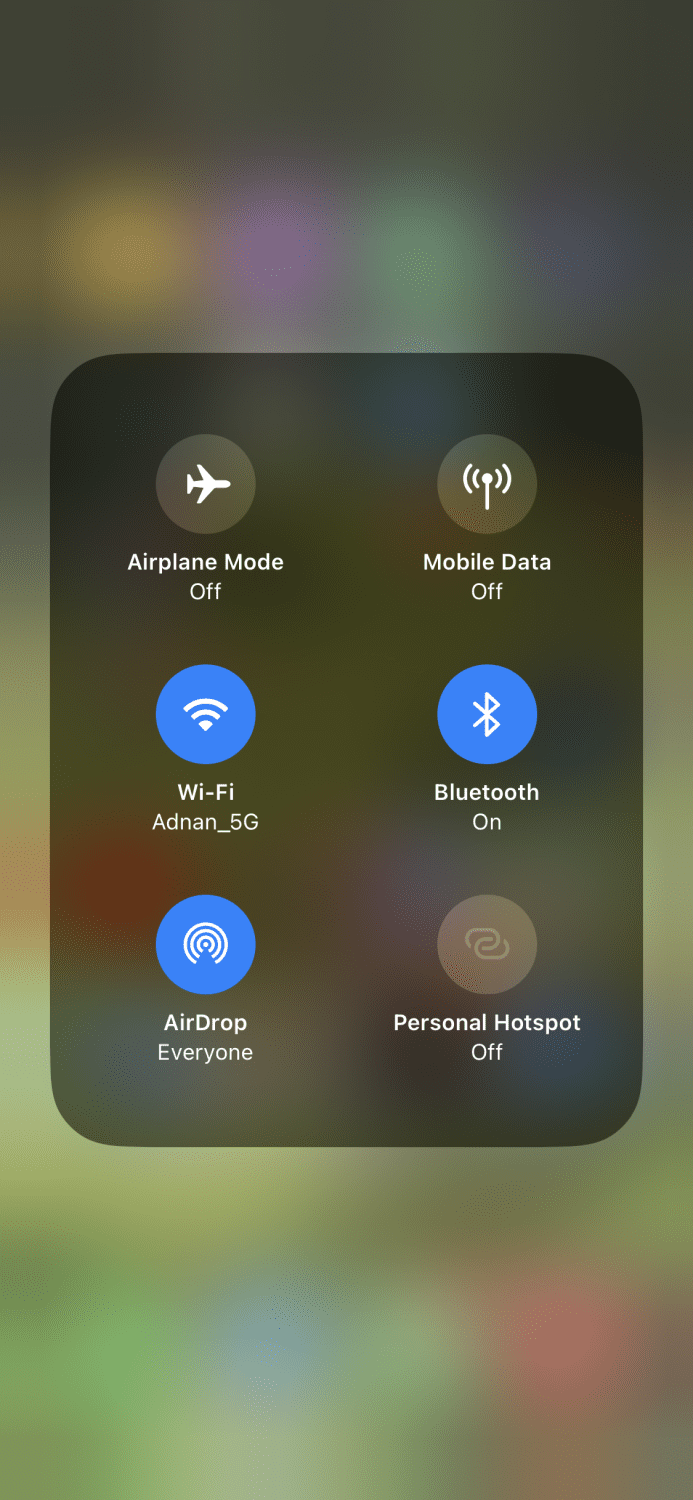
Ceci est la méthode la plus rapide pour activer AirDrop sur votre iPhone. Il est également possible de l’activer via les Réglages > Général > AirDrop, bien que cette méthode soit un peu plus longue.
Pour iPad
Le processus d’activation est identique sur l’iPad et sur l’iPhone. Vous pouvez activer AirDrop à partir du centre de contrôle ou des réglages de votre iPad et commencer à partager ou à recevoir des fichiers multimédias.
Pour Mac
L’activation d’AirDrop sur votre Mac est très aisée. Cet article vous présentera deux approches différentes afin que vous puissiez choisir celle qui vous convient le mieux.
La première méthode consiste à cliquer sur l’onglet « Aller » depuis la page d’accueil de votre Mac, puis à cliquer sur « AirDrop » dans le menu déroulant.
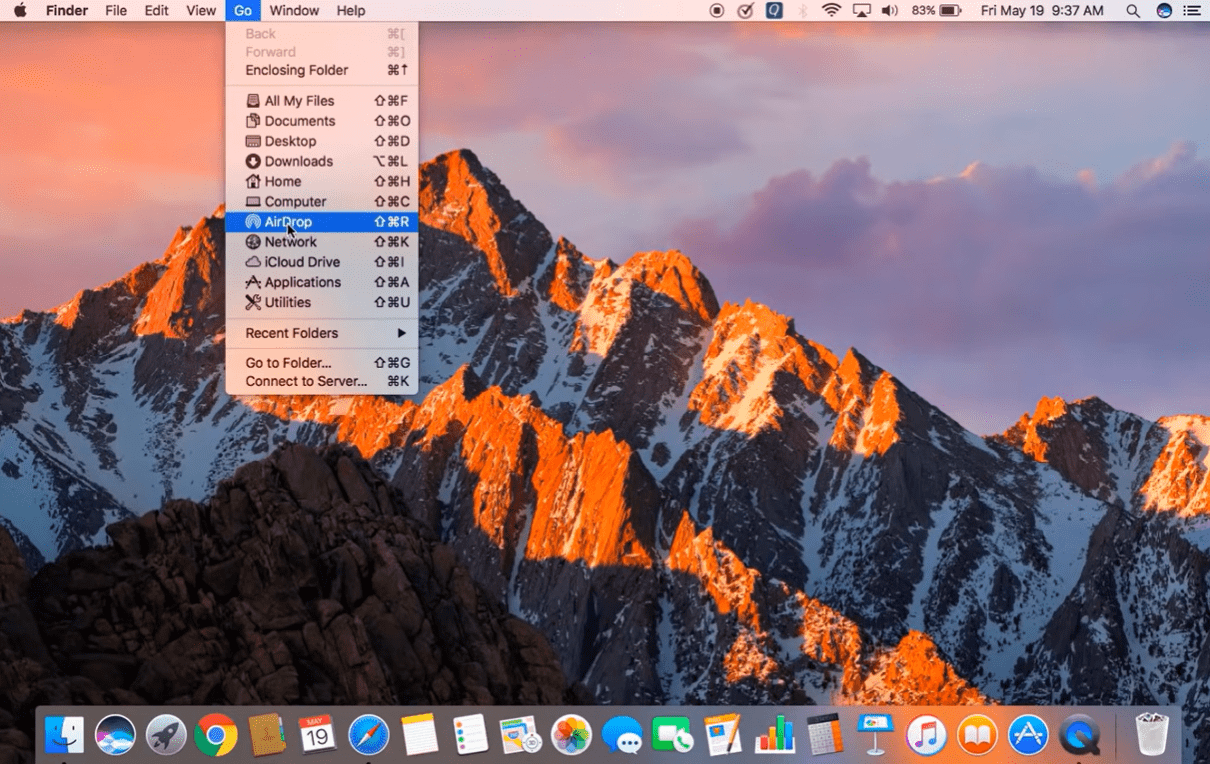
L’écran AirDrop s’affichera alors.
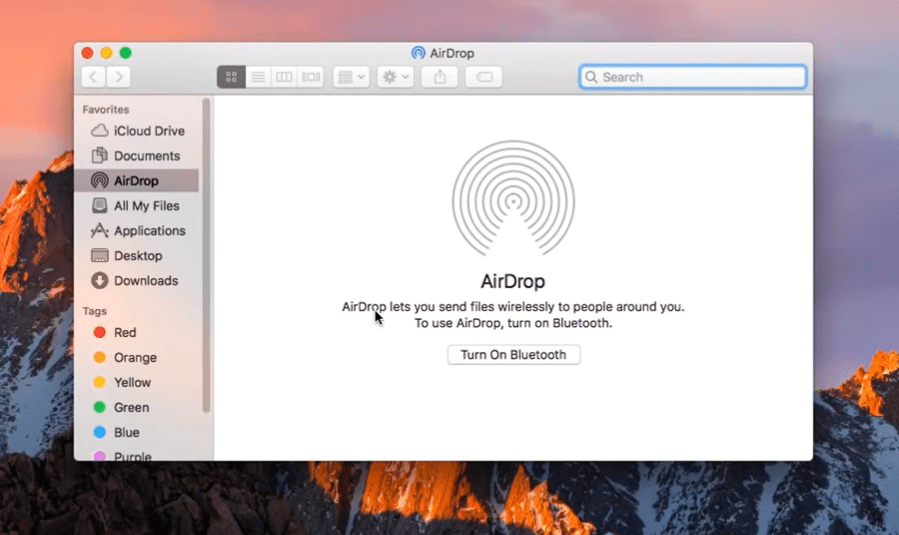
La seconde méthode consiste à cliquer sur l’icône « Finder », située en bas de votre écran.
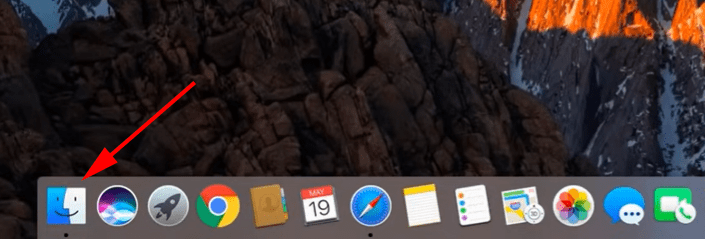
Ensuite, dans la barre latérale à gauche, cliquez sur « AirDrop ». L’écran dédié à cette fonctionnalité s’ouvrira alors.
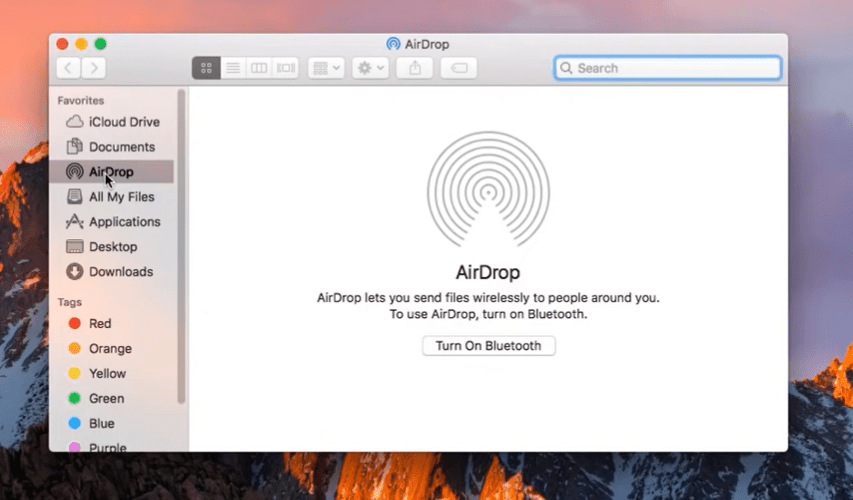
Quelle que soit la méthode choisie, vous arriverez au même écran. Une fois sur l’écran AirDrop, vous devrez cliquer sur « Activer Bluetooth ».
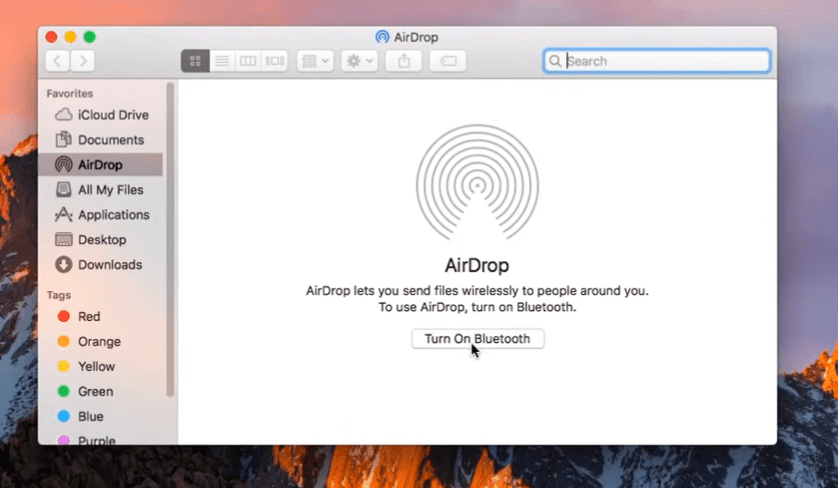
Une fois le Bluetooth activé, un nouvel écran vous invitera à déterminer qui pourra détecter votre appareil. Dans le menu déroulant associé à « Personne », choisissez l’option « Tout le monde » ou « Contacts uniquement », selon votre préférence.
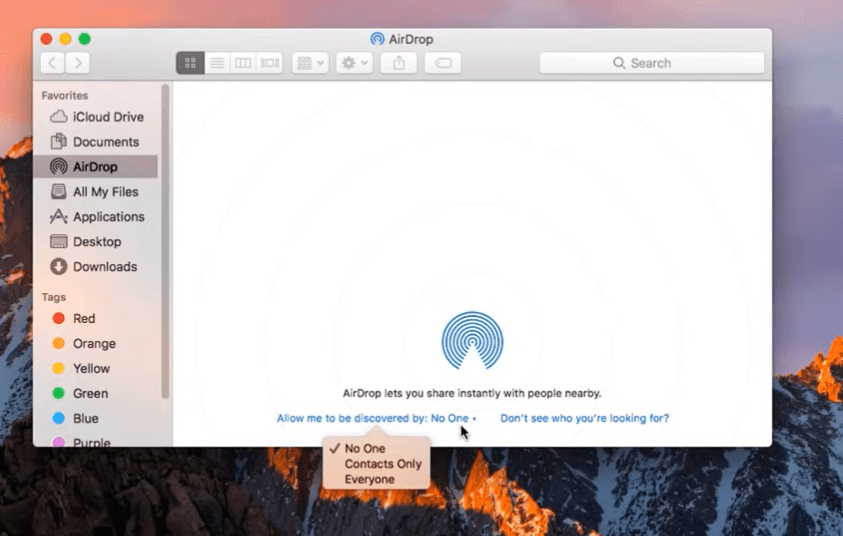
C’est tout. AirDrop est désormais activé sur votre Mac et votre appareil est détectable par d’autres appareils Apple.
Comment envoyer des fichiers via AirDrop sur votre appareil Apple
Maintenant que vous avez appris à activer AirDrop sur votre appareil Apple, l’étape suivante consiste à envoyer des fichiers vers un autre appareil.
Pour iPhone et iPad
Le processus étant identique sur iPhone et iPad, nous prendrons l’iPhone comme exemple. L’envoi de fichiers est extrêmement simple. Suivez les étapes ci-dessous :
Étape 1 : Prenons l’exemple d’une photo que vous voulez envoyer. Accédez à l’application Photos depuis la page d’accueil de votre iPhone.
Étape 2 : Dans votre galerie, trouvez l’image à partager. Appuyez longuement dessus pour faire apparaître une fenêtre contextuelle. Sélectionnez ensuite « Partager ».
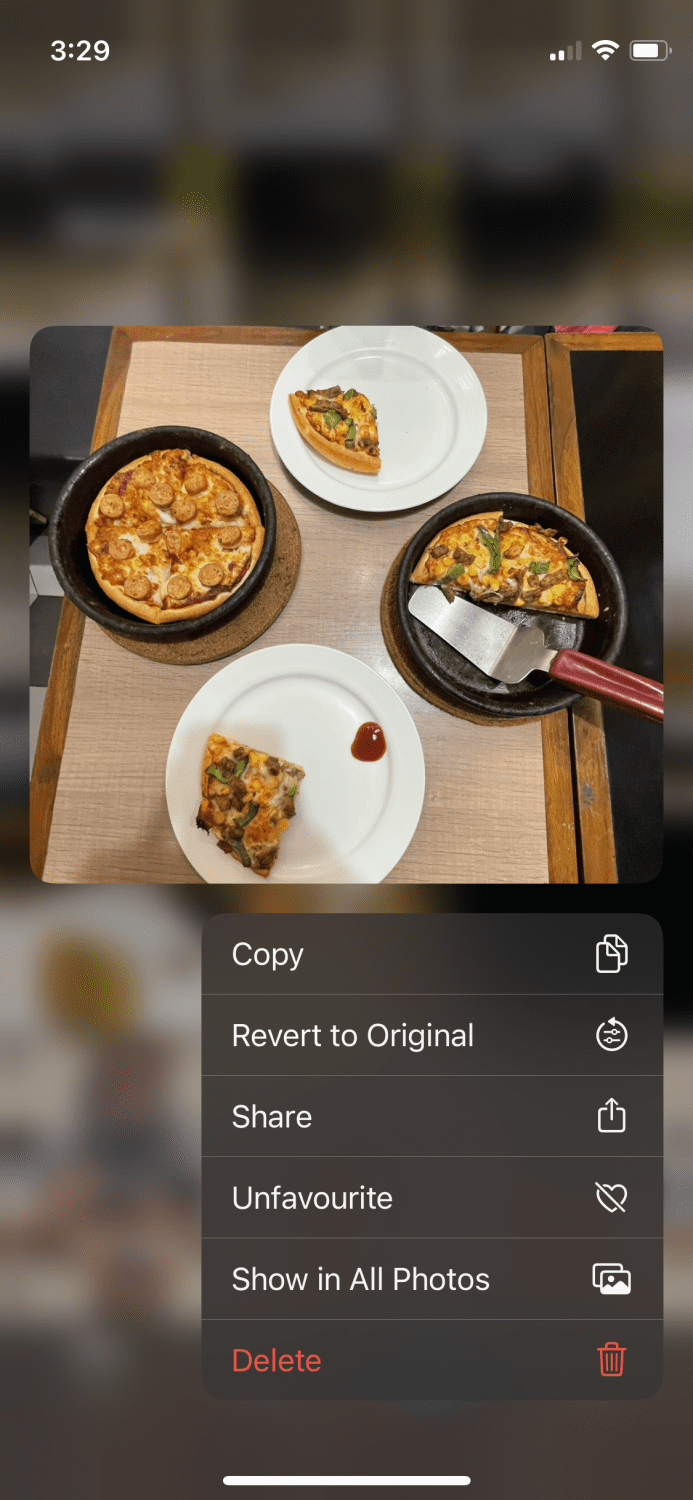
Étape 3 : Vous verrez différentes options de partage, AirDrop étant la première. Appuyez dessus.
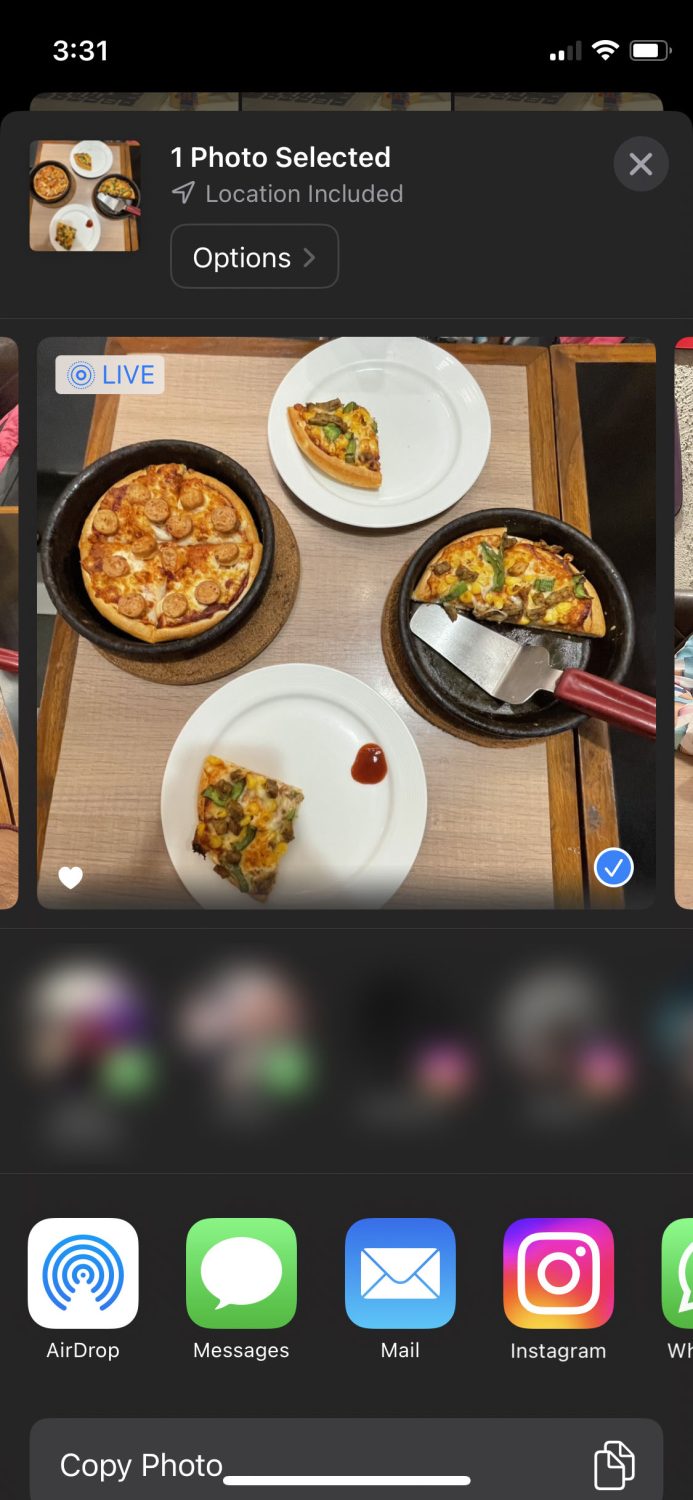
Étape 4 : Sur cet écran, vous verrez tous les appareils Apple à proximité et disponibles avec lesquels vous pouvez partager l’image. Dans ce cas, un seul appareil est disponible pour le partage.
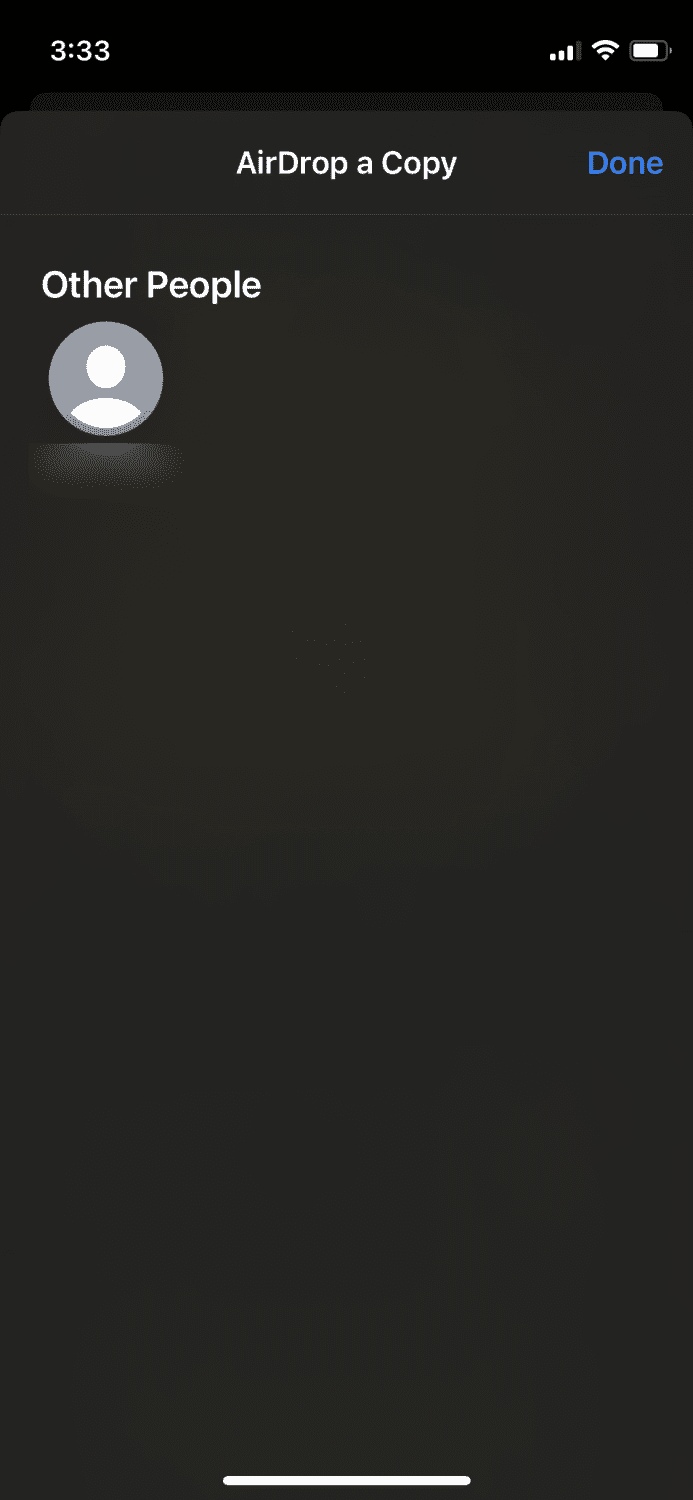
Et voilà, c’est tout ce qu’il faut pour envoyer des fichiers via AirDrop depuis votre iPhone ou iPad.
Pour Mac
Si vous souhaitez transférer des fichiers d’un MacBook vers un autre, les étapes à suivre sont simples. Le processus est identique lorsque vous envoyez des fichiers de votre Mac vers un iPhone ou un iPad.
Étape 1 : Commencez par activer AirDrop, comme expliqué précédemment.
Étape 2 : Accédez à l’écran AirDrop ; vous remarquerez les appareils à proximité.
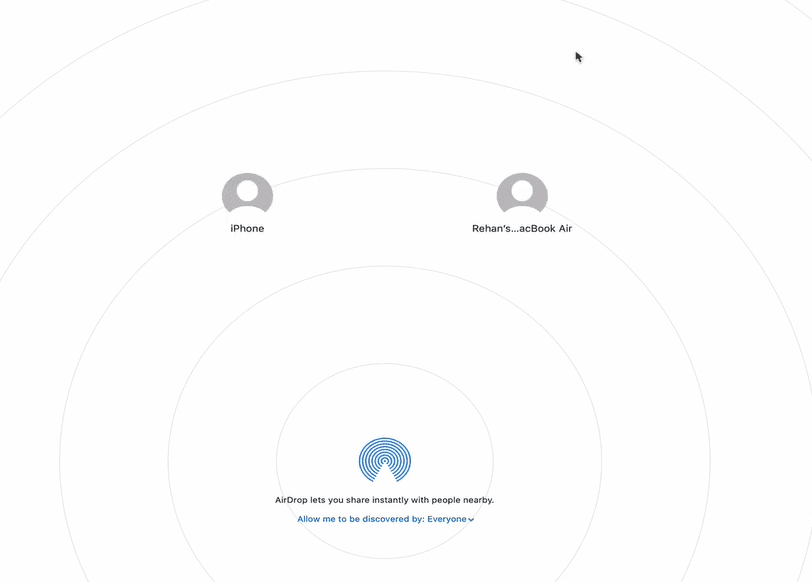
Étape 3 : Vous pouvez à présent glisser-déposer des fichiers spécifiques (vidéos, photos, documents) ou même des dossiers entiers contenant ces fichiers.
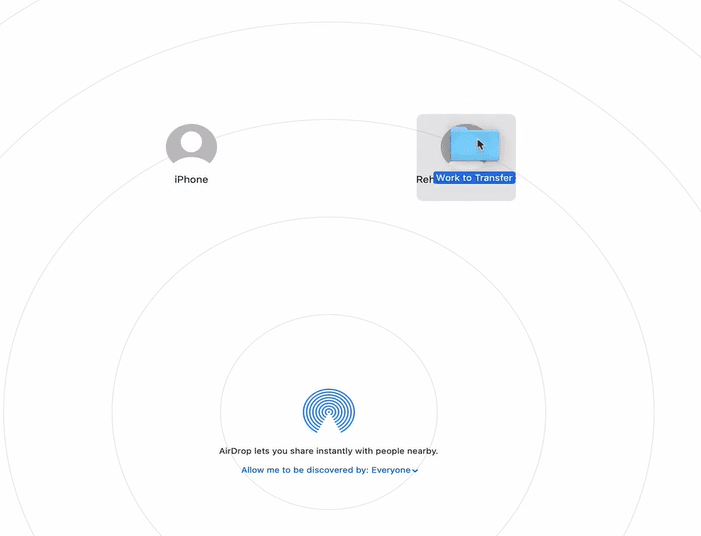
L’autre appareil Apple pourra alors accepter les fichiers que vous lui avez envoyés.
À lire aussi : 5 excellents outils pour transférer des photos d’un iPhone vers un ordinateur
Comment recevoir des fichiers via AirDrop sur votre appareil Apple
La réception de fichiers, probablement la partie la plus simple de tout ce processus, ne prend que quelques secondes, quel que soit l’appareil Apple concerné.
Tout d’abord, vous devez vous assurer qu’AirDrop est activé et que votre appareil est configuré comme détectable par « Tout le monde » ou « Contacts uniquement ».
Lorsque quelqu’un vous envoie un fichier, une notification apparaît sur votre iPhone ou iPad, vous demandant si vous souhaitez accepter ou refuser le fichier.
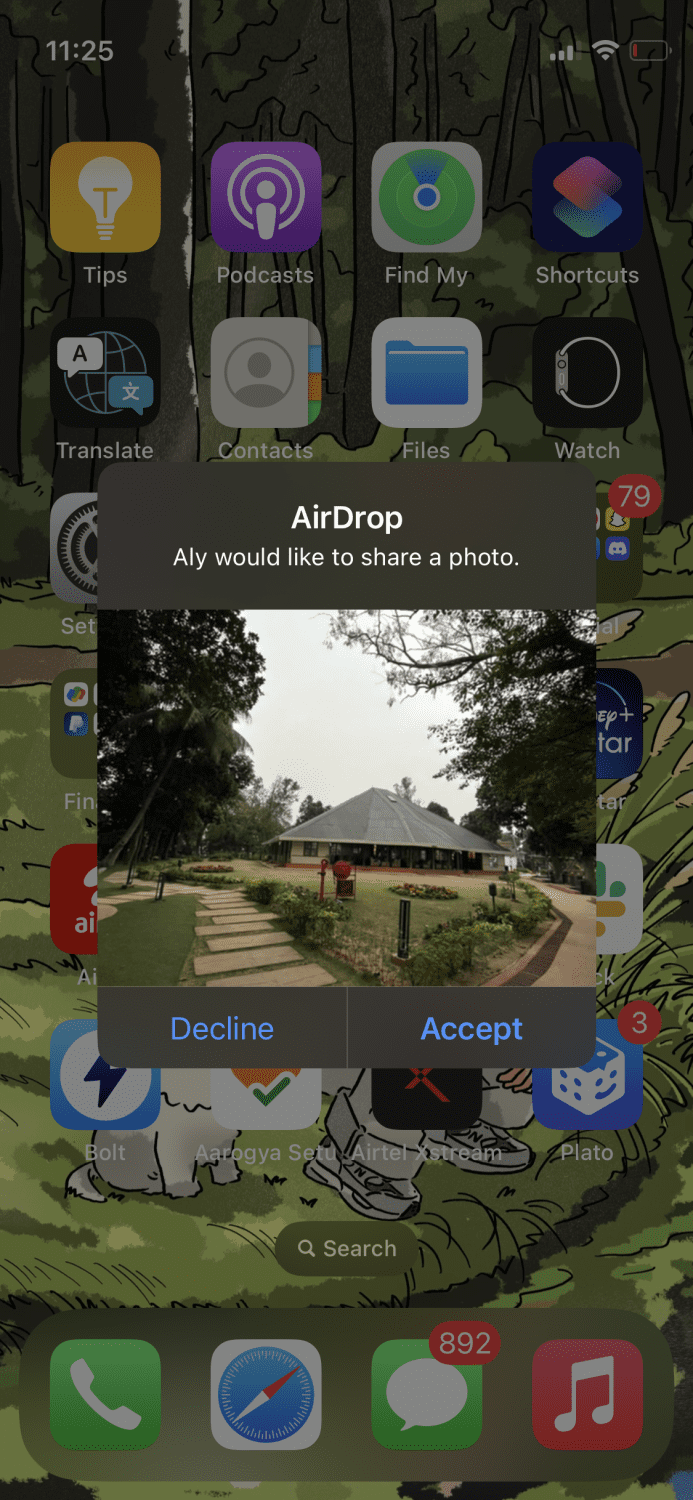
Le processus est similaire sur les Mac.
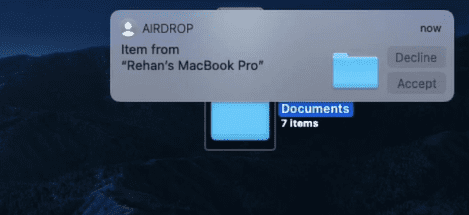
Si vous acceptez le fichier, il sera automatiquement enregistré sur votre appareil.
Que signifient les différents paramètres d’AirDrop ?
Les trois options de réglage d’AirDrop que vous voyez lors de l’activation ont des fonctions bien distinctes. Analysons leurs objectifs ci-dessous.
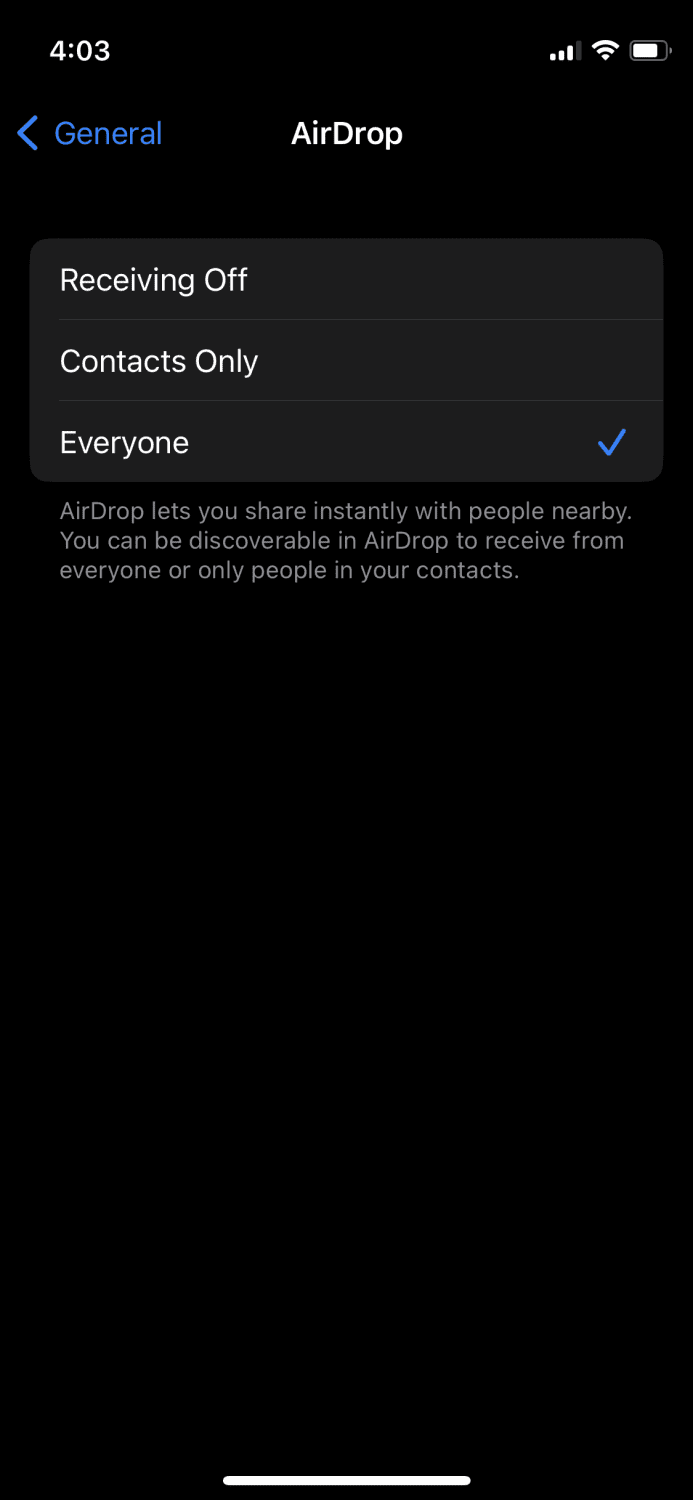
- Réception désactivée : cela indique qu’AirDrop est désactivé sur votre appareil pour la réception de fichiers, ce qui signifie que personne ne pourra vous en envoyer.
- Contacts uniquement : cette option permet uniquement aux personnes figurant dans vos contacts de vous envoyer des fichiers.
- Tout le monde : n’importe quel appareil Apple à proximité pourra vous envoyer des fichiers.
Il est important de noter que l’option « Contacts uniquement » est la plus sûre car elle empêche les inconnus d’essayer de vous envoyer des fichiers.
Conclusion
Cet article vous aidera à mieux comprendre AirDrop. Vous pourrez ainsi commencer à l’utiliser pour échanger des fichiers en toute simplicité.
Découvrez également comment modifier votre nom AirDrop.